
本機に保存した文書を削除する
SDカードに保存したデータは、お買い上げ時の設定では一定時間を経過すると自動的に消去され印刷できなくなります。保存時間を変更したり、自動的に削除されないようにしたりする場合は、リモートUIで設定を変更してください。なお、手動で削除することもできます。
文書の保存時間を変更する
1
リモートUIを起動し、管理者モードでログインする リモートUIを起動する
2
[設定/登録]をクリックする
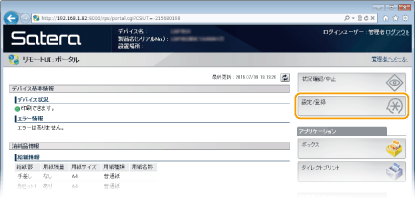
3
[拡張機能] [編集]をクリックする
[編集]をクリックする
 [編集]をクリックする
[編集]をクリックする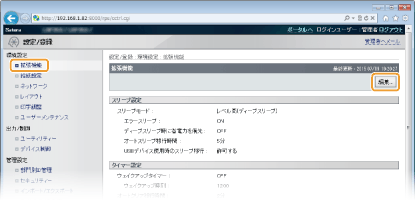
4
保存時間を変更する
自動的に削除されないようにするには、[なし]を選択します。
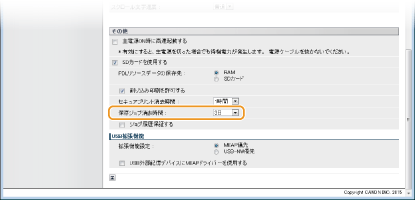
5
[OK]をクリックする
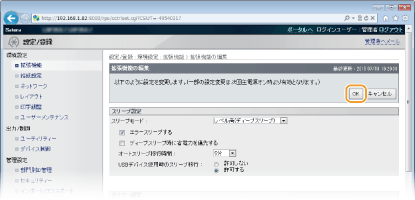
手動で文書を削除する
1
リモートUIを起動し、ログインする リモートUIを起動する

一般ユーザーモードでログインしたとき
お買い上げ時は、管理者以外のユーザー(一般ユーザー)が文書を削除できない設定になっています。一般ユーザーが文書を操作できるようにするには、設定を変更する必要があります。一般ユーザーが文書を操作できるようにする
リモートUIにログインしたときのユーザー名と印刷データのユーザー名が一致する文書のみを削除できます。
2
[ボックス]をクリックする
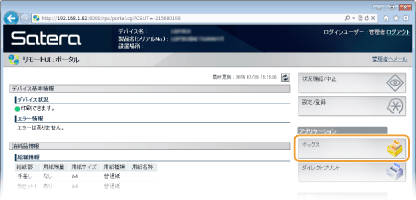
3
削除したい文書が保存されているボックス番号をクリックする
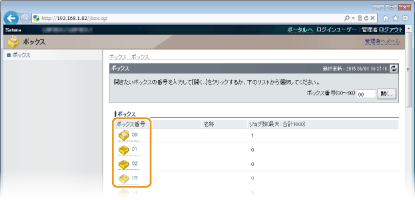

ボックスに暗証番号を設定している場合
次の画面が表示されますので、暗証番号を入力し、[OK]をクリックします。
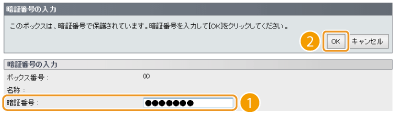
4
削除したい文書にチェックマークを付けて、[削除]をクリックする
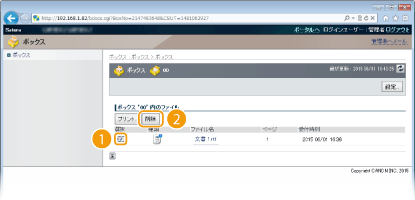
指定した文書が削除されます。

[ファイル名]のリンクをクリックすると、その文書の詳細情報を確認できます。
 |
保存データの消去はバックグラウンドで行われるため、空き容量が増えるまでに時間がかかる場合があります。 |